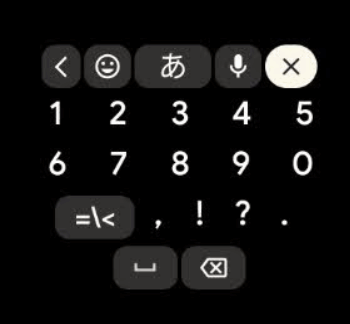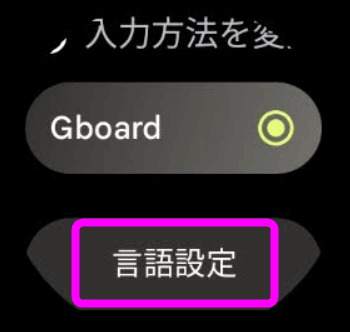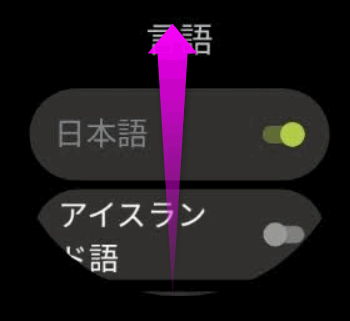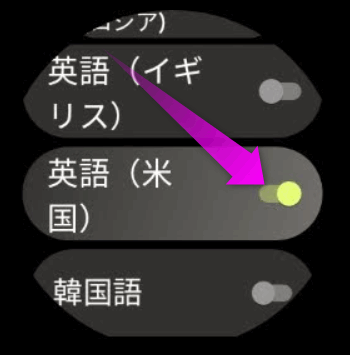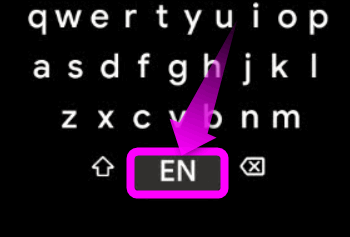Pixel Watchで英語・ローマ字入力するには
最終更新日 2023-12-04 22:02
Pixel WatchのPlay StoreやLINEなどの返信で文字を入力することができるのですが、日本語からローマ字(英字)に切り替えたくても、切替用のボタンがありません。
今回はPixel Watchで英語を入力する方法を紹介します。
Sponsored Link
目次
Pixel Watchで文字入力
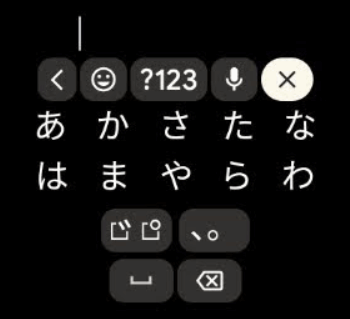 Pixel Watch でももちろん日本語入力が出来ます。
Pixel Watch でももちろん日本語入力が出来ます。
LINEの返信時に日本語で返事をしたり、Play Storeでアプリを検索することが可能です。
Pixel Watchで英語を入力する
ところが英語入力のボタンがありません。どうやって入力するのでしょう?
多分、GoogleはそこまでPixel Watchに力を入れてないんだろうなぁ・・・。Apple Watchに比べるとあまりに売れ行きも少なすぎるし・・・。
Pixel Watchではスマートウォッチ版のGboardでも字を入力するのですけれど、検索しても他の日本語入力アプリは見つかりませんでした。
Apple WatchやGalaxy Watchはこの辺、きちんと作り込まれているんだけれど、ちょっとそこまで力を入れられないのかもしれません。
言語を英語にする
もちろんPixel Watchでも英語の入力は可能です。ちょっとめんどくさいですけれどね。
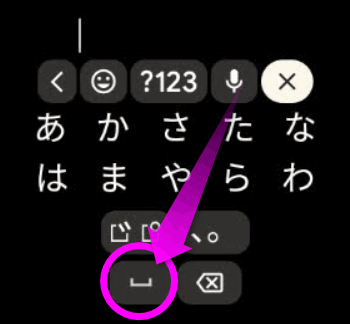 日本語キーボードのときに丸で囲ったスペースを入力するボタンをタップしたままにします。
日本語キーボードのときに丸で囲ったスペースを入力するボタンをタップしたままにします。
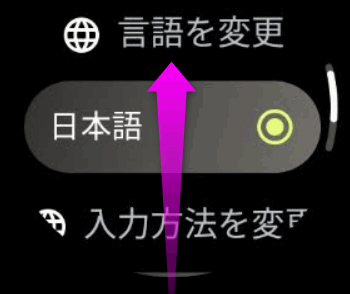 すると「言語を変更」の画面になりました。
すると「言語を変更」の画面になりました。
下にスクロールします。
「言語設定」をタップします。
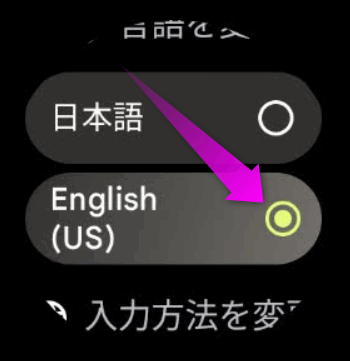 「English(US)」が追加されたのでチェックをします。
「English(US)」が追加されたのでチェックをします。
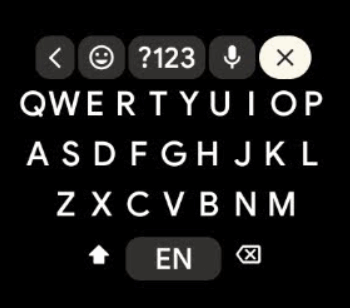 これで英語が入力できるようになりました。大文字ですが、2文字目からは小文字になります。
これで英語が入力できるようになりました。大文字ですが、2文字目からは小文字になります。
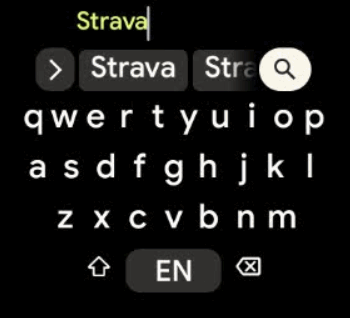 Play Storeで英語名のアプリを検索するときは、このやり方で入力できます。
Play Storeで英語名のアプリを検索するときは、このやり方で入力できます。
日本語に戻すには
日本語に戻したいときは──
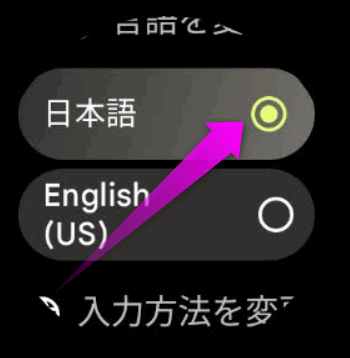 言語を変更の画面になるので、「日本語」にチェックを入れます。
言語を変更の画面になるので、「日本語」にチェックを入れます。
これで日本語が入力できるようになりました。
関連ページ
- 日本語入力アプリ 比較
- Apple WatchでLINEなどで日本語入力出来る?
- Xperia以外でPOBox touch日本語入力を使う
- Galaxy Watchの文字盤をインストールするには
- google日本語入力の変換がおかしい時
- iPhoneやスマホの日本語入力履歴を削除する
- MacにGoogle日本語入力をインストールするには
最終更新日 2023-12-04 22:02
Sponsord Link
![]() 最終更新日 2023-12-04 22:02 / 投稿日:2023-12-04
|
最終更新日 2023-12-04 22:02 / 投稿日:2023-12-04
| ![]() |
| ![]() |
| ![]()